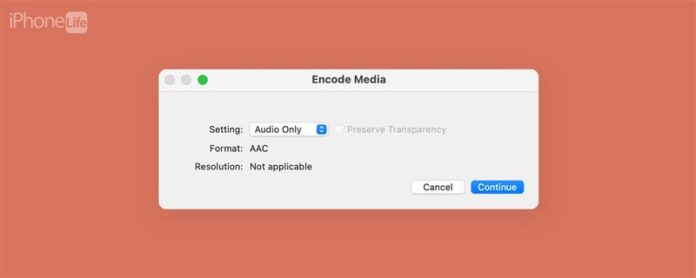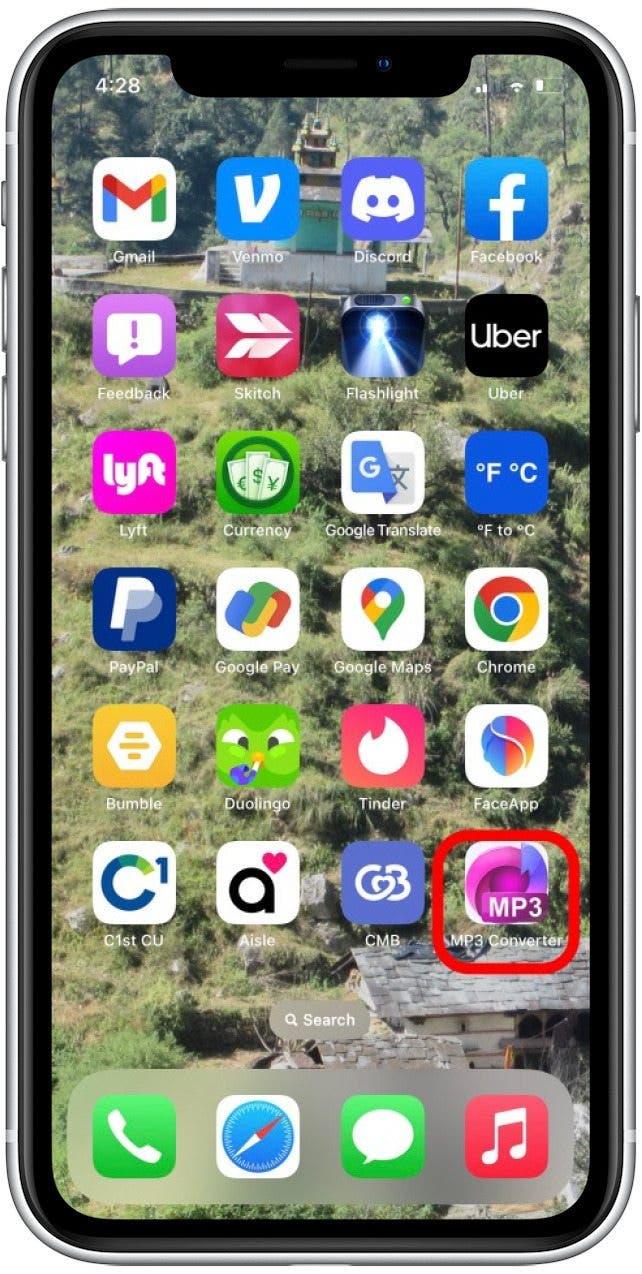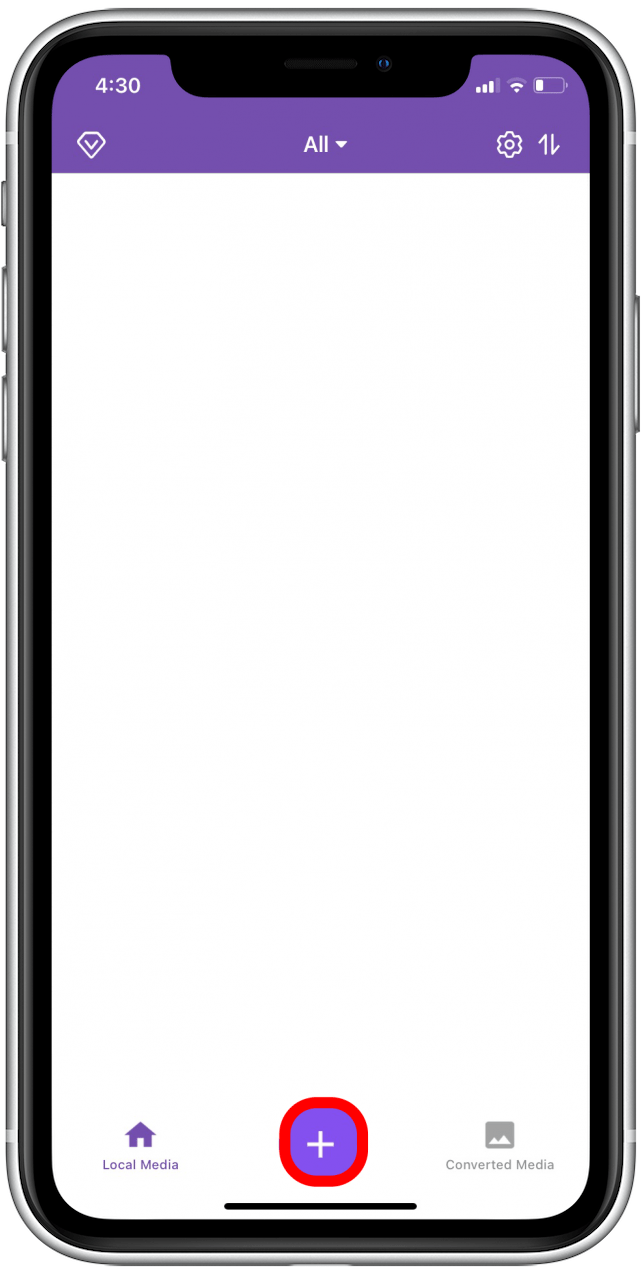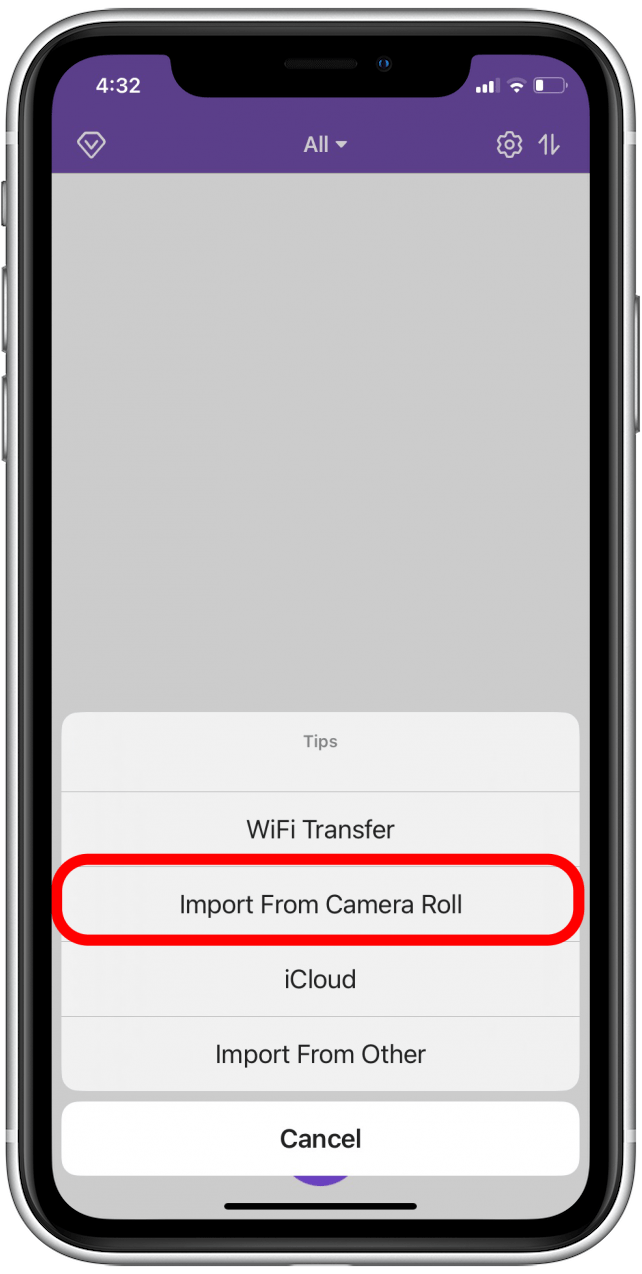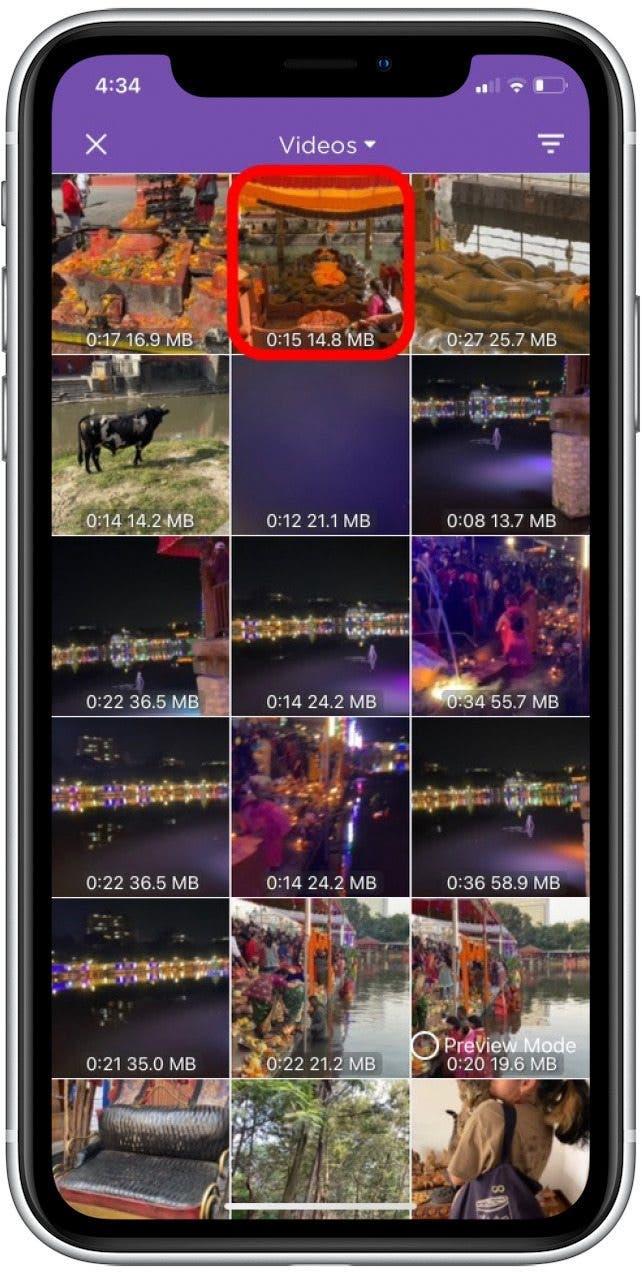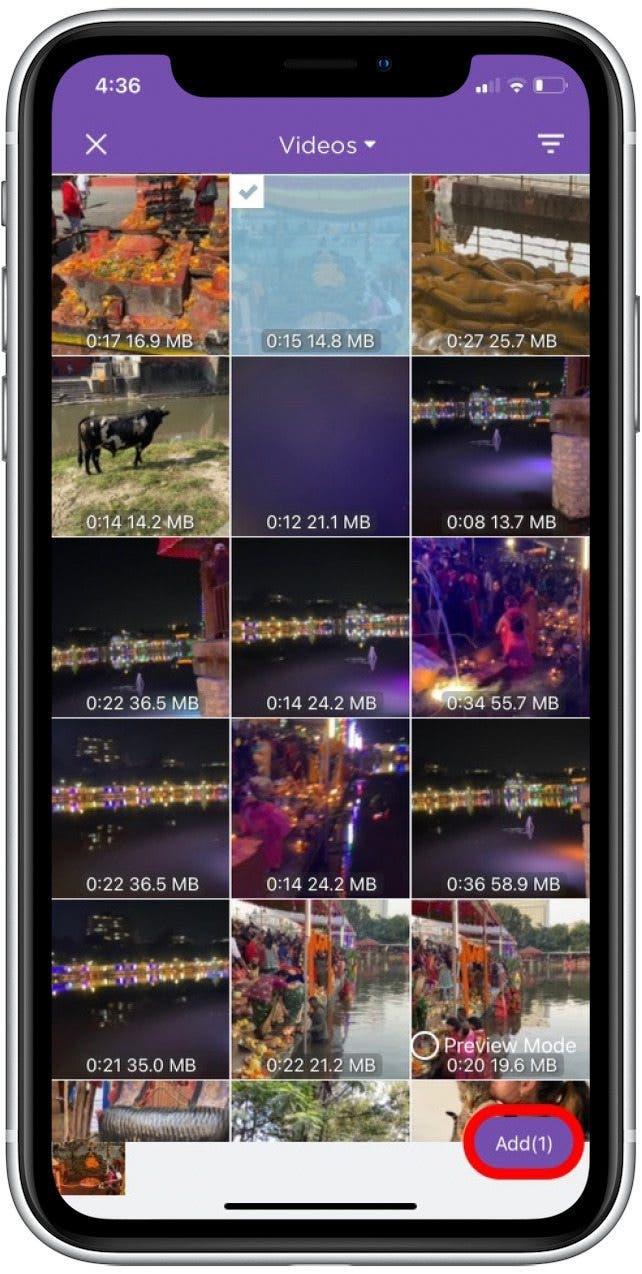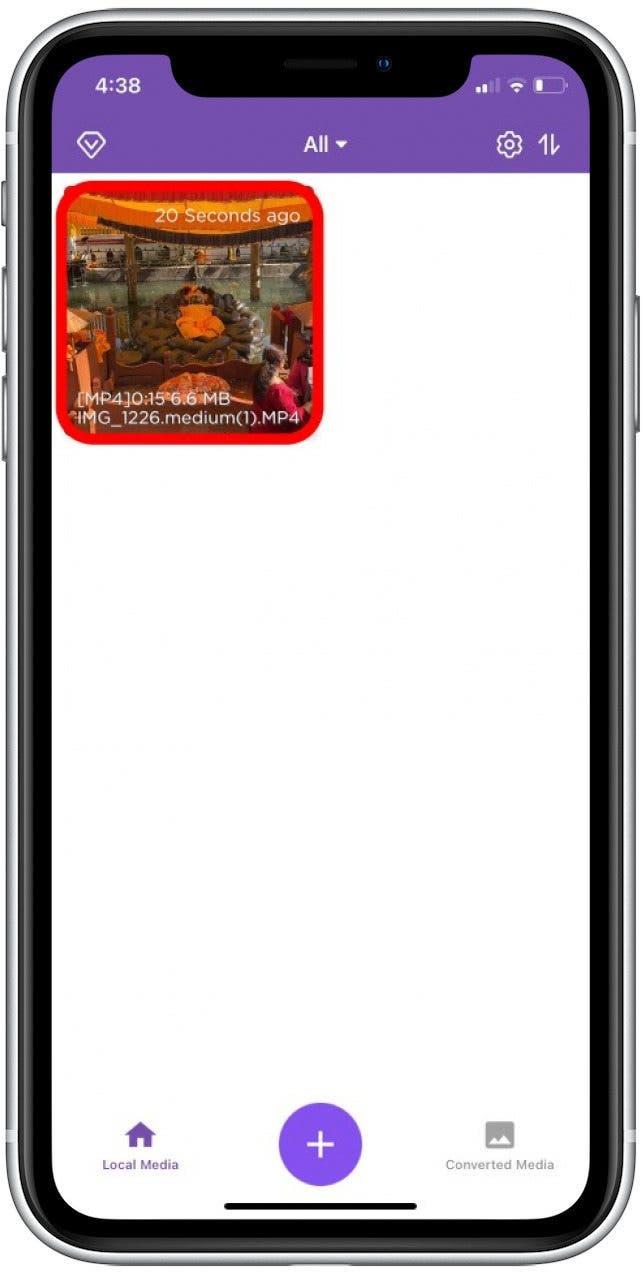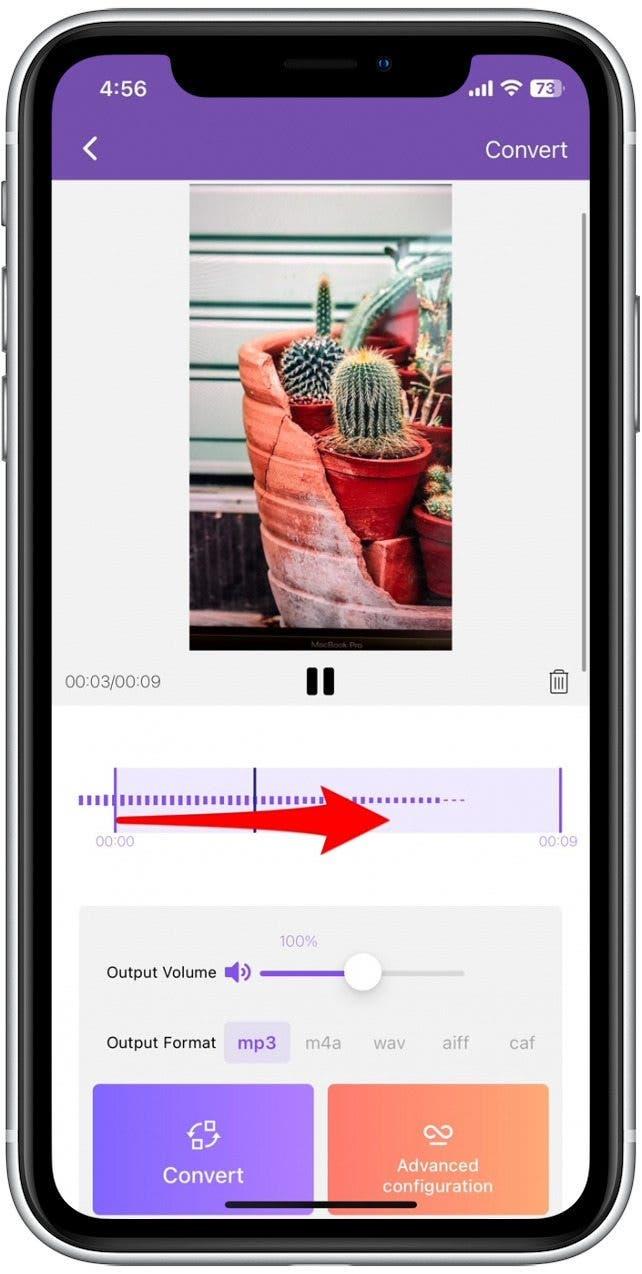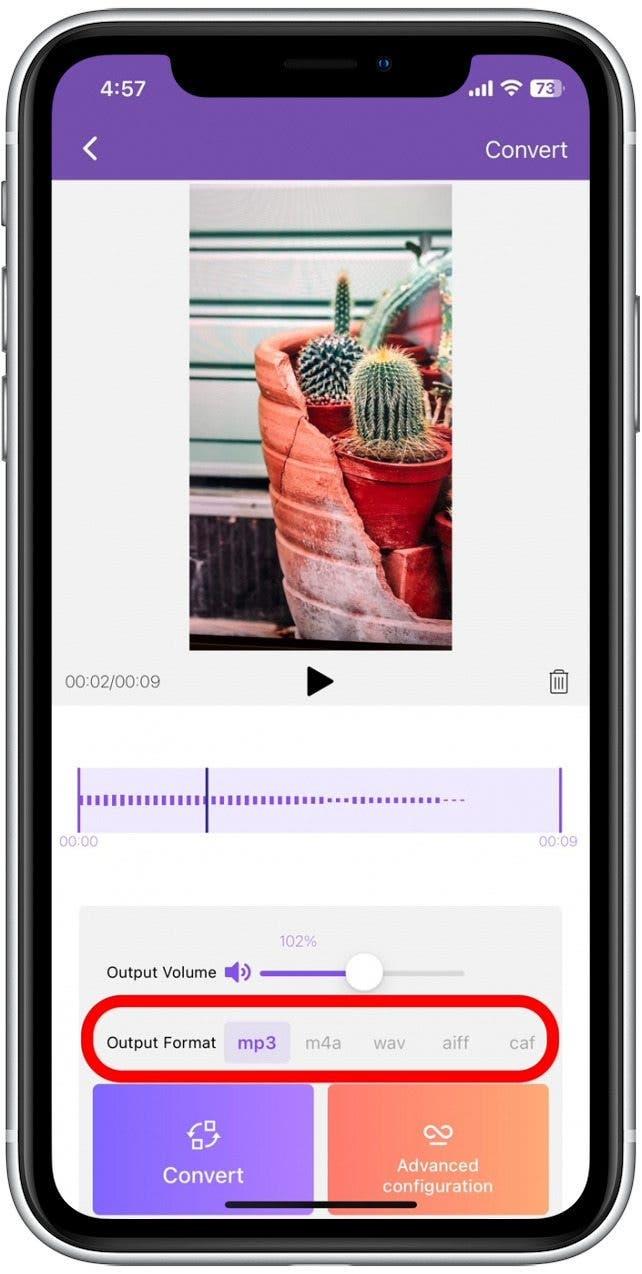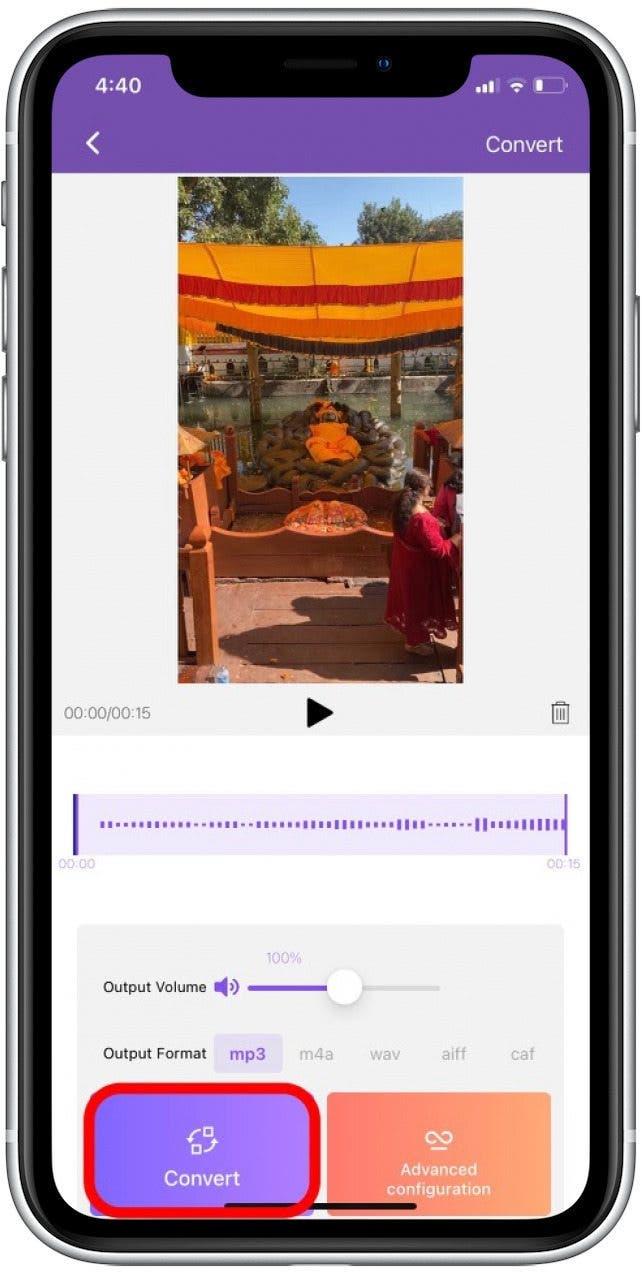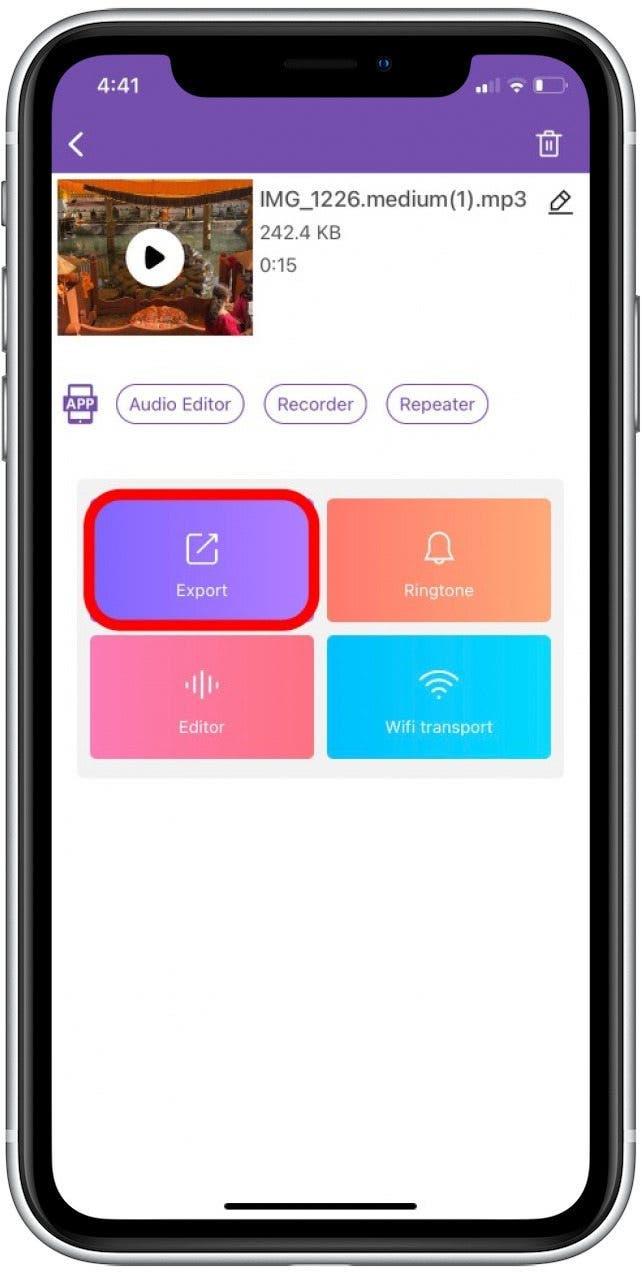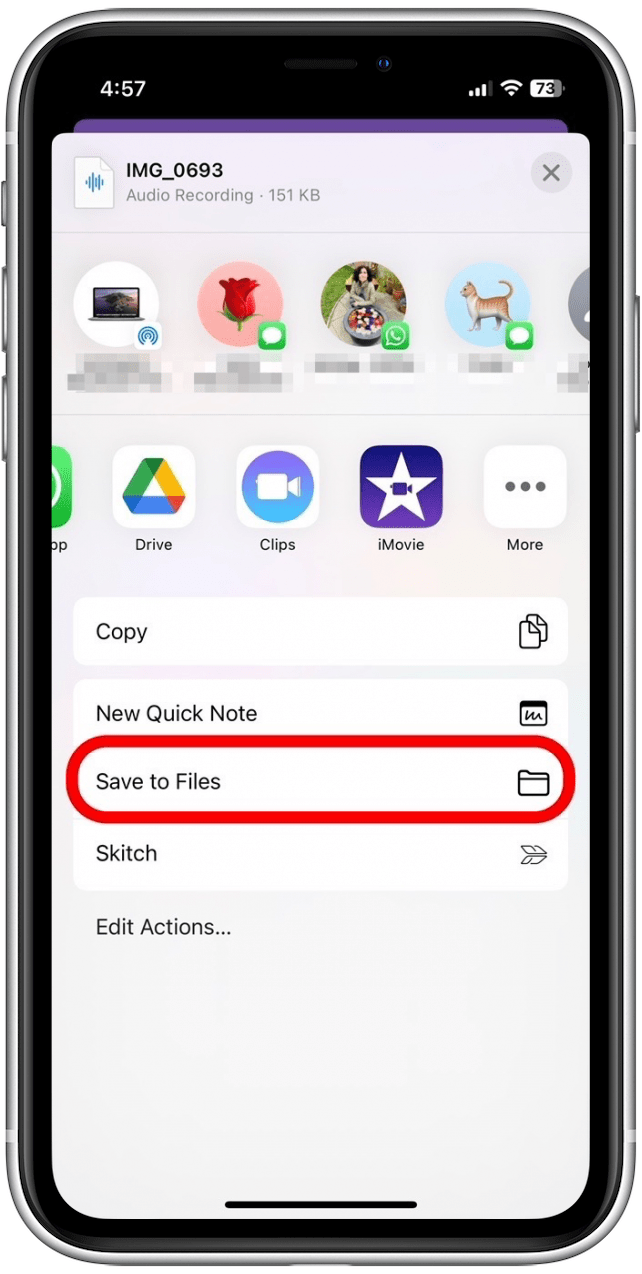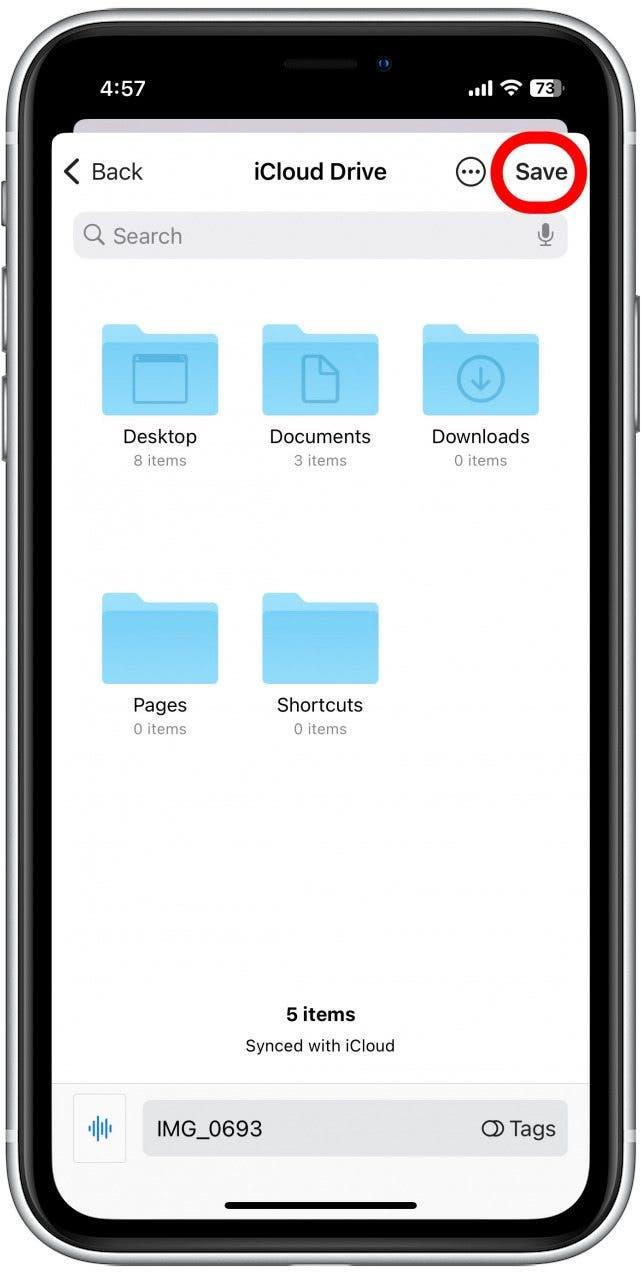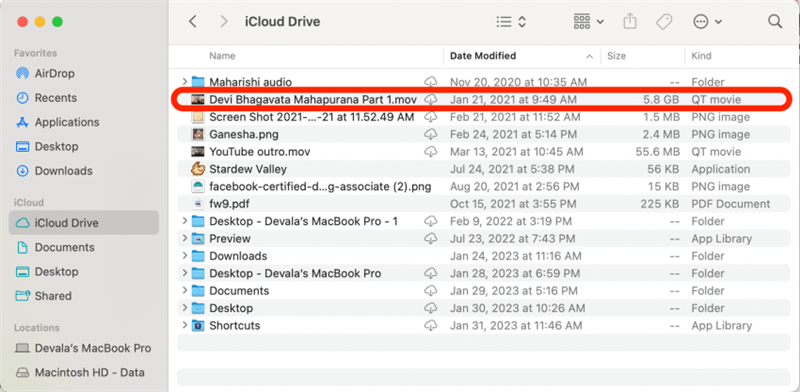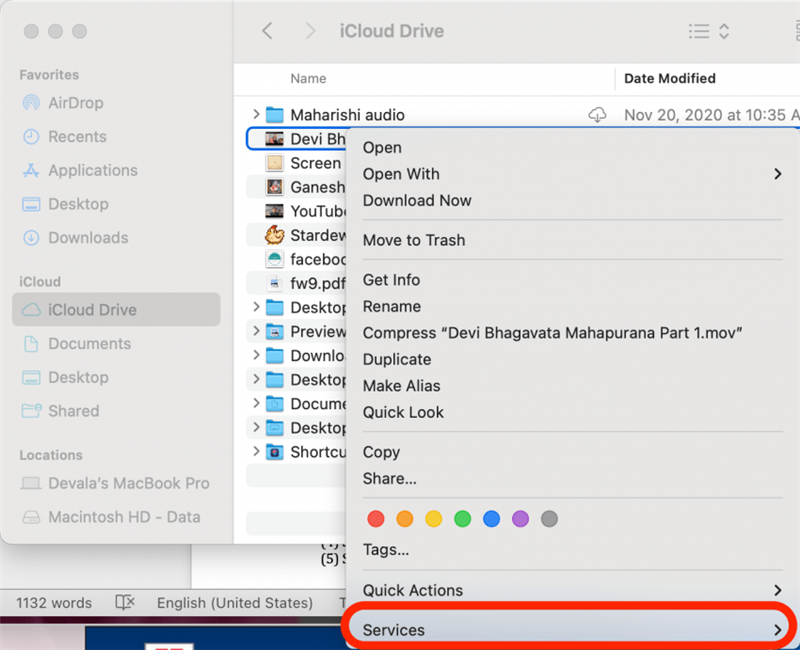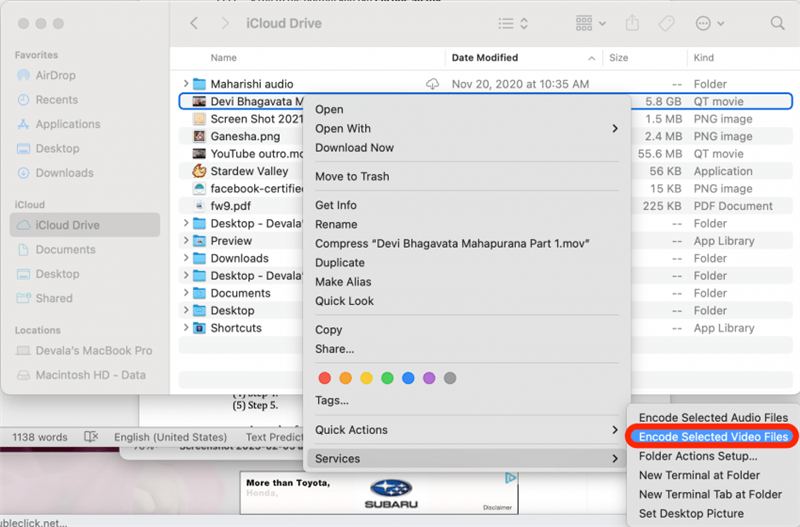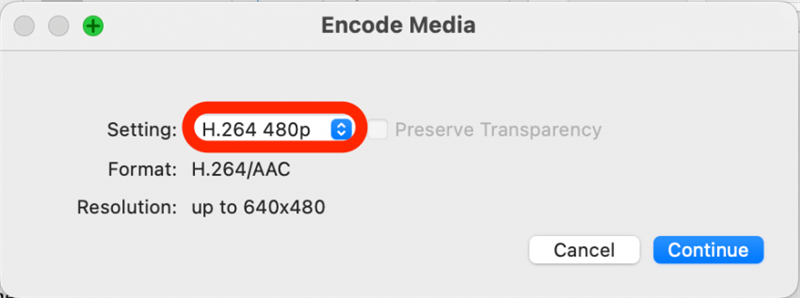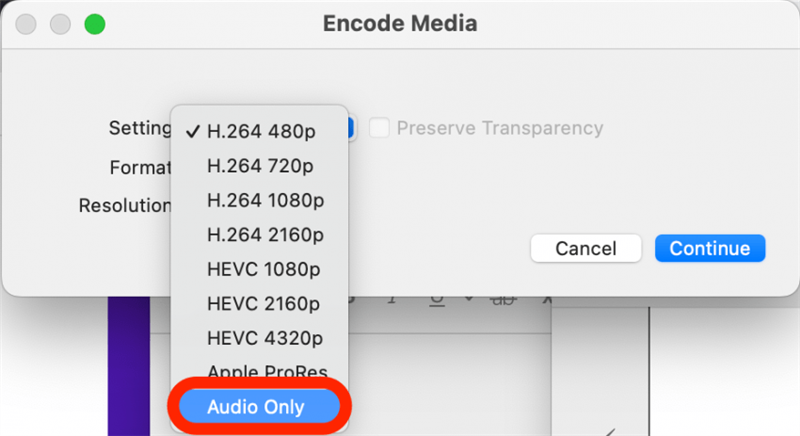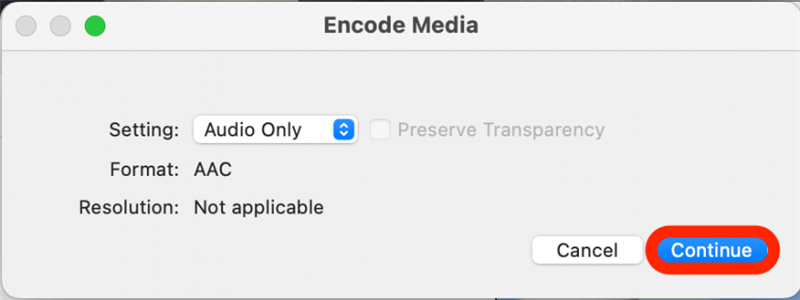אם אתה רוצה לחלץ את הפסקול מקובץ וידאו, ישנן כמה דרכים לעשות זאת. השיטה האהובה עלי היא להשתמש ב- Mac שלי, והתהליך פשוט כמו השילוח קובץ הווידיאו כסוג קובץ שמע בלבד. די קל! אם אתה רוצה להשתמש באייפון שלך, אנו ממליצים להוריד אפליקציה של צד שלישי. להלן, נסקור כיצד להמיר סרטונים לקבצי שמע בלבד באייפון וב- Mac שלך.
קפוץ אל:
- אודיו נפרד מהווידיאו באייפון (אפליקציית צד שלישי)
- חלץ צליל מסרטון ב- Mac
חשוב: מאמר זה מראה לך כיצד ליצור קובץ שמע עצמאי. אבל אם אתה רק רוצה פשוט להסיר פסקול מסרטון, בדוק את הדרך הקלה הזו ל הסר אודיו מסרטונים באמצעות אפליקציית תמונות iPhone שלך.
כיצד להפריד בין אודיו מהווידיאו באייפון (אפליקציית צד שלישי)
בעוד שאפליקציית התמונות מקלה על הסרת האודיו מסרטון, זה יותר מסובך ליצור קובץ שמע בלבד. אמנם אני אוהבת את אפליקציית התמונות בגלל תכונות העריכה והארגון הרבות שלה, אך מצאתי שהיא הרבה יותר פשוטה (ומהירה יותר) להוריד ולהשתמש במדינות השלישית ממיר MP3 אפליקציה. (אפליקציה זו מציעה אפשרות בתשלום, אך תכונת חילוץ האודיו זמינה עם הגרסה החינמית.) הנה כיצד לחלץ אודיו מסרטון באמצעות אפליקציית MP3 Converter.
- כדי לחלץ את האודיו מהסרטון שלך, פתח את אפליקציית ממיר ה- MP3 .

- הקש על סמל ה סגול פלוס בתחתית המסך.

- הקש על האפשרות המתאימה כדי לנווט לקובץ הווידיאו שלך. הסרטון שלי נשמר באפליקציית התמונות שלי, אז אני אבחר ייבוא ממצלמה רול .

- הקש כדי לבחור לפחות סרטון אחד שברצונך לחלץ ממנו את השמע.

- הקש על הוסף בפינה השמאלית התחתונה.

- הקש כדי לבחור בקובץ הווידיאו.

- אם אתה רוצה רק לחלץ חלק מהאודיו, גרור את מחווני ה סגולים כדי לבחור איזה חלק מהשמע ברצונך לשמור.

- ליד פורמט פלט, הקש כדי לבחור את סוג קובץ השמע המועדף עליך. mp3 היא האפשרות הנפוצה ביותר.

- הקש על המרה .

- עכשיו יש לך קובץ שמע בלבד! הקש על ייצוא כדי לשלוח את הקובץ לאדם אחר או שמור אותו באייפון שלך.

- אם ברצונך לשמור את הקובץ באייפון שלך, החלק למעלה בתפריט שמופיע והקש על שמור על קבצים .

- נווט לתיקיה שברצונך לשמור בהן את הסרטון שלך, והקש על שמור .

קובץ השמע בלבד נשמר כעת באפליקציית הקבצים שלך. עכשיו כשאתה יודע לחלץ אודיו באמצעות ה- iPhone שלך, אתה יכול גם ליהנות ללמוד איך כדי להוסיף מוזיקה לסרטונים .
כיצד להמיר וידאו לשמע ב- Mac
לקבלת טיפים שימושיים יותר על עריכת קבצי הצילום והווידיאו שלך, הירשם לחינמי > עלון. השימוש ב- Mac שלך כדי לחלץ את האודיו מסרטון הוא תהליך די פשוט. כך תוכלו לקרוע את האודיו מסרטון על ידי חיסכון מחדש של הקובץ בפורמט אחר:
- ב- Mac שלך, נווט אל קובץ הווידיאו שברצונך לחלץ ממנו את השמע. לחץ באמצעות לחצן העכבר הימני על קובץ הווידיאו.

- עכבר מעל שירותים בתפריט שמופיע.

- לחץ על קידוד קבצי וידאו שנבחרו .

- ליד הגדרת לחץ על התפריט הנפתח.

- מרשימת האפשרויות, לחץ על שמע בלבד .

- לחץ על המשך .

כעת ישמור קובץ שמע בלבד לאותו מיקום תיקיה כמו קובץ הווידיאו המקורי. זה כל מה שיש בזה!